Procurando uma editor para usar em diferentes necessidades? Então conheça e veja como instalar o editor Atom no Ubuntu, Linux Mint e derivados.
Atom é um editor de texto multiplataforma, e portanto, disponível para Linux, Windows e OS X. Ele é moderno, acessível e hackeavel.
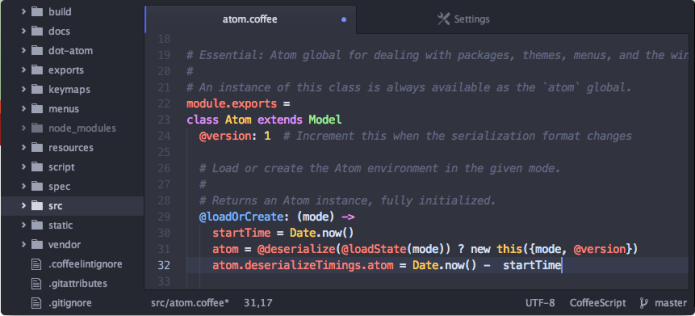
Desenvolvido, em sua maioria, pela comunidade no GitHub sob a licença do MIT. A ferramenta foi criada em Electron utilizando tecnologias web como HTML, JavaScript e CSS.
Ela dispõe de suporte para plug-ins escritos em Node.js e comandos gerenciados por GitControl.
Esse editor é uma ferramenta que você pode personalizar para fazer qualquer coisa, mas também usar produtivamente sem nunca tocar um arquivo de configuração.
O programa apresenta um gerenciador de pacote integrado que permite procurar e instalar pacotes novos (e temas) a partir de dentro Atom, o preenchimento automático inteligente, o navegador do sistema de arquivos, vários painéis, e muito mais.
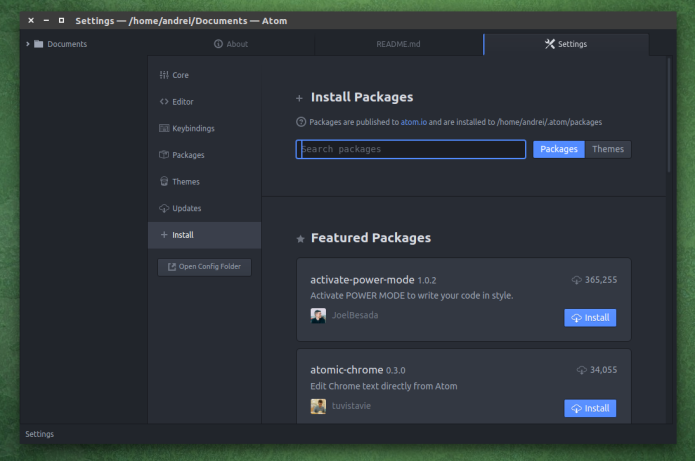
Como instalar o editor Atom no Ubuntu, Linux Mint e derivados
Para instalar o editor Atom no Ubuntu, Linux Mint e derivados e ainda poder receber automaticamente as futuras atualizações dele, você deve fazer o seguinte:
Passo 1. Abra um terminal (use as teclas CTRL + ALT + T);
Passo 2. Se ainda não tiver, adicione o repositório do programa com este comando ou use esse tutorial;
sudo add-apt-repository ppa:webupd8team/atomPasso 3. Atualize o gerenciador de pacotes com o comando:
sudo apt-get updatePasso 4. Agora use o comando abaixo para instalar o programa;
sudo apt-get install atomComo instalar o editor Atom manualmente ou em outras distros
Para aqueles que não conseguiram instalar com o procedimento acima, não querem adicionar o repositório ou querem tentar instalar em outra distribuição baseada em Debian, você pode pegar o arquivo DEB do programa na página de download do repositório e instalar ele manualmente (clicando duas vezes nele).
Mas lembre-se! Ao optar por esse tipo de instalação, você não receberá nenhuma atualização do programa.
Pronto! Agora, quando quiser iniciar o programa, digite atom no Dash (ou em um terminal, seguido da tecla TAB).
Desinstalando o editor Atom no Ubuntu, Linux Mint e derivados
Para desinstalar o editor Atom no Ubuntu, Linux Mint e derivados, faça o seguinte:
Passo 1. Abra um terminal;
Passo 2. Desinstale o programa, usando os comandos abaixo;
sudo add-apt-repository ppa:webupd8team/atom --removesudo apt-get remove atom --auto-removeVeja também
Como instalar o editor Atom no Linux via Flatpak
Como instalar o editor de código Atom no Linux via snap
Conheça algumas boas opções de editores de código para Linux